Rất may, thời thế đã thay đổi, và bạn có thể có một trang web tuyệt đẹp được thiết lập và chạy trong thời gian rất ngắn. Nếu bạn làm theo tất cả các bước mà chúng tôi sẽ chia sẻ với bạn, bạn sẽ không cần quá hai giờ!
Dù bạn nghĩ đến loại trang web nào, từ cửa hàng thương mại điện tử đến trang web tĩnh, bạn đều có thể tạo chúng bằng cách làm theo các bước đơn giản sau:
1. Nhận Web Hosting và tên miền với Namecheap: 20 phút
Điều đầu tiên, bạn sẽ cần một dịch vụ lưu trữ web đáng tin cậy và giá cả phải chăng. Dịch vụ lưu trữ web cho thuê không gian trên các máy tính từ xa được gọi là máy chủ web, nơi các tệp web của bạn sẽ được lưu trữ.
Có khá nhiều dịch vụ lưu trữ web , nhưng đối với hướng dẫn này, chúng tôi khuyên bạn nên sử dụng Namecheap . Namecheap xứng đáng là một trong những nơi rẻ nhất để mua dịch vụ lưu trữ web và tên miền mà không phải hy sinh chất lượng hoặc dịch vụ khách hàng.
Để sử dụng Namecheap, hãy điều hướng đến trang chủ của họ và nhấp vào tên miền. Sau đó, bạn sẽ được nhắc tìm kiếm tên miền mà bạn muốn mua. Khi bạn đã hoàn thành một gói mà bạn thích, sau đó bạn sẽ được nhắc chọn một gói lưu trữ.
Nếu bạn đang muốn chỉ tạo một trang web có kích thước vừa phải, thì kế hoạch Stellar cơ bản là đủ.
2. Cài đặt WordPress: 15 phút
Khi bạn đã mua tên miền và tài khoản lưu trữ, bước tiếp theo sẽ là cài đặt WordPress trên máy chủ web của bạn. Trước đây, bạn sẽ phải thực hiện việc này bằng cách sử dụng Giao thức truyền tệp (FTP), nhưng ngày nay hầu hết các dịch vụ lưu trữ web đều cung cấp cài đặt WordPress gốc thông qua một phần mềm có tên Softaculous.
Để tìm Softaculous và cài đặt WordPress, bạn cần điều hướng đến cPanel của mình. cPanel là nơi bạn sẽ quản lý hầu hết cấu hình lưu trữ web của mình và bạn sẽ nhận được một liên kết đến nó trong email chào mừng từ Namecheap.
Sử dụng chi tiết đăng nhập được cung cấp, đăng nhập vào cPanel và cuộn xuống phần có tiêu đề, “ Trình cài đặt ứng dụng mềm .”
Khi ở đây, hãy nhấp vào biểu tượng WordPress. Thao tác này sẽ đưa bạn đến một trang mới, nơi bạn sẽ thấy tùy chọn nhấp vào “Cài đặt ngay bây giờ”. Nhấp vào đây để chuyển sang bước tiếp theo.
Tại đây, bạn sẽ được yêu cầu nhập tên miền vào khoảng trống cho URL Cài đặt. Nếu bạn chỉ mua một tên miền, tên miền này sẽ được tự động điền theo mặc định nên bạn không phải lo lắng về điều đó.
Cuộn xuống cuối trang, nơi bạn sẽ được nhắc nhập chi tiết cài đặt email. Nhập địa chỉ email của bạn và nhấp vào Cài đặt.
Đó là nó! Trang web WordPress của bạn sẽ được cài đặt, hoạt động và sẵn sàng để sử dụng. Tuy nhiên, bạn sẽ cần thực hiện thêm một chút cài đặt và cấu hình phần mềm để trang web của mình hoạt động tốt, vì các bản cài đặt WordPress mới đi kèm với chủ đề mặc định đơn giản.
Chúng tôi sẽ trình bày chi tiết hơn về vấn đề này trong phần tiếp theo.
3. Cài đặt Chủ đề tùy chỉnh: 1 giờ
WordPress là một hệ sinh thái phức tạp bao gồm các tệp cốt lõi, chủ đề và plugin. Các tệp lõi là những gì bạn vừa cài đặt bằng Softaculous và chúng kiểm soát hành vi và khả năng động của một trang web WordPress.
Trong WordPress, các chủ đề được sử dụng để cung cấp cấu trúc cơ bản, các tùy chọn thiết kế bổ sung và chức năng mới cho một cài đặt WordPress đơn giản. Các plugin WordPress cũng được sử dụng để cung cấp các tính năng mới hoặc nâng cao các tính năng hiện có.
Để tạo trang web tuyệt đẹp, bạn cần cài đặt chủ đề Astra. Chủ đề Astra là một trong những chủ đề WordPress phổ biến nhất và là một giải pháp tuyệt vời vì nó đi kèm với plugin miễn phí của riêng nó có tên là Starter Templates.
Plugin Starter Templates cung cấp một thư viện gồm hàng trăm mẫu trang web được tạo sẵn, có thể được nhập và cài đặt chỉ bằng một nút bấm.
Cài đặt Chủ đề Astra và Mẫu dành cho người mới bắt đầu
Để cài đặt Astra, hãy đăng nhập vào chương trình phụ trợ WordPress tại yoursite.com/wp-admin trang của bạn . com / wp – quản trị viên . Trong trang tổng quan, điều hướng đến giao diện và nhấp vào chủ đề. Nhấp vào Thêm mới (Add New) và nhập Astra vào thanh tìm kiếm. Nhấp vào Cài đặt và Kích hoạt (Install and Activate).
Tương tự, để cài đặt plugin Starter Templates, hãy nhấp vào plugin và Thêm mới. Tìm kiếm Mẫu dành cho người mới bắt đầu, sau đó cài đặt và kích hoạt.
Khi việc này được thực hiện xong, hãy nhấp vào tùy chọn Thư viện (Library) để xem tất cả các mẫu trang web đẹp, hoàn toàn được tạo sẵn có sẵn để cài đặt.
Trước khi bạn chọn một, plugin sẽ nhắc bạn chọn trình tạo trang mà bạn đã chọn. Trình tạo trang WordPress là các plugin giúp người dùng xây dựng giao diện trang web của họ mà không cần viết bất kỳ mã nào.
Đối với hướng dẫn này, chúng tôi khuyên bạn nên sử dụng Gutenberg, đây là trình chỉnh sửa trang WordPress mặc định.
Khi bước này hoàn thành, bạn có thể tiếp tục cài đặt mẫu trang web được tạo sẵn mà bạn chọn. Mỗi cái đi kèm với một số nội dung và văn bản mặc định mà bạn sẽ phải thay đổi để phù hợp với nhu cầu của mình.
4. Bảo mật trang web mới của bạn: 15 phút
Theo W3Techs , WordPress là công cụ xây dựng trang web được lựa chọn trên 40% Internet . Thật không may, với việc sử dụng WordPress ngày càng nhiều trong việc tạo trang web, phần mềm này cũng trở thành mục tiêu hấp dẫn đối với tin tặc.
Một bản cài đặt WordPress mới dễ bị tấn công nhất ở giai đoạn đầu của quá trình cài đặt.
Bảo mật WordPress có thể là một chủ đề phức tạp. Tuy nhiên, có một số biện pháp phòng ngừa mà mọi người mới có thể thực hiện để giữ an toàn cho trang web của họ.
Đầu tiên, bạn phải đảm bảo sử dụng thông tin đăng nhập mạnh mẽ. Nói chung, điều này có nghĩa là bạn không nên sử dụng tên thật của mình làm tên người dùng. Đây là điều đầu tiên mà các hacker sẽ thử. Một cạm bẫy khác cần tránh là sử dụng “quản trị viên” làm tên người dùng của bạn. Admin là tên người dùng mặc định được cấp khi cài đặt WordPress mới và tin tặc biết điều này.
Quan trọng hơn, bạn phải đảm bảo sử dụng mật khẩu mạnh. Tuân theo các phương pháp hay nhất về bảo mật trang web hiện tại, điều này có nghĩa là mật khẩu của bạn phải dài ít nhất 8 ký tự và phải chứa cả chữ cái, số và ký hiệu.
Hai bước này sẽ giúp trang web của bạn an toàn trước hầu hết các tin tặc cơ hội. Tuy nhiên, chúng có thể không đủ để bảo vệ trang web của bạn trước những người kiên quyết hơn.
Để thêm một số lớp bảo vệ bổ sung, hãy xem xét sử dụng một số plugin bảo mật WordPress tốt nhất.
Các plugin bảo mật WordPress được thiết kế để chống lại mọi rủi ro bảo mật WordPress đã biết. Từ việc thiết lập tường lửa đến giám sát các cuộc tấn công từ chối dịch vụ (DOS), các plugin bảo mật WordPress phù hợp có thể tăng cường đáng kể tính bảo mật cho trang web của bạn.
Khởi chạy trang web tuyệt đẹp của riêng bạn
Chúng tôi đã hướng dẫn bạn cách tạo tài khoản lưu trữ và tên miền bằng Namecheap, cách cài đặt chủ đề Astra và plugin Starter Templates. Chúng tôi cũng đã hướng dẫn bạn một số mẹo bảo mật WordPress cơ bản. Đó là nó!
Nếu bạn làm theo các bước sau, bạn sẽ có một trang web tuyệt đẹp và chạy trong vòng 2 giờ hoặc ít hơn! Mặc dù chúng tôi đã tập trung vào WordPress trong bài viết này, nhưng có những Hệ thống quản lý nội dung khác mà bạn có thể xem xét, như Squarespace.
Vân Nguyễn
Dịch từ: https://www.makeuseof.com/how-to-set-up-your-own-website/

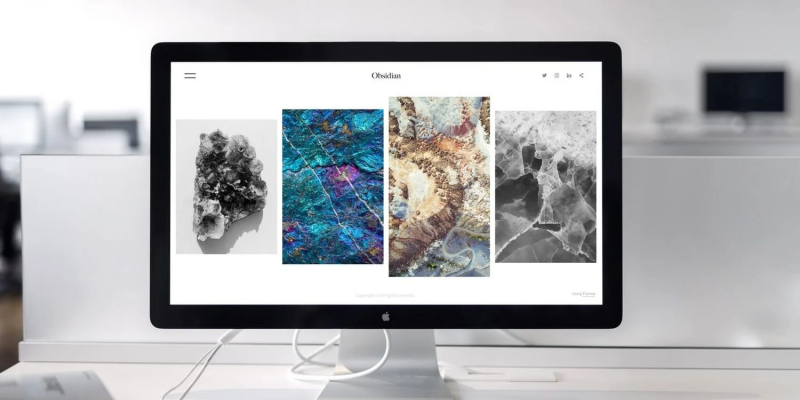
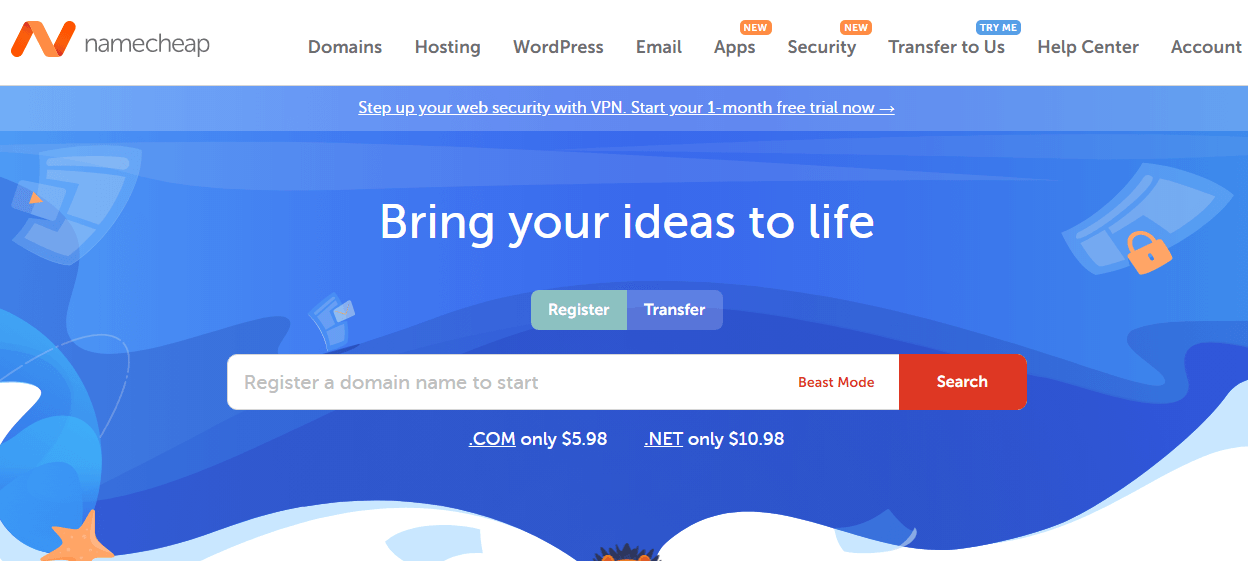
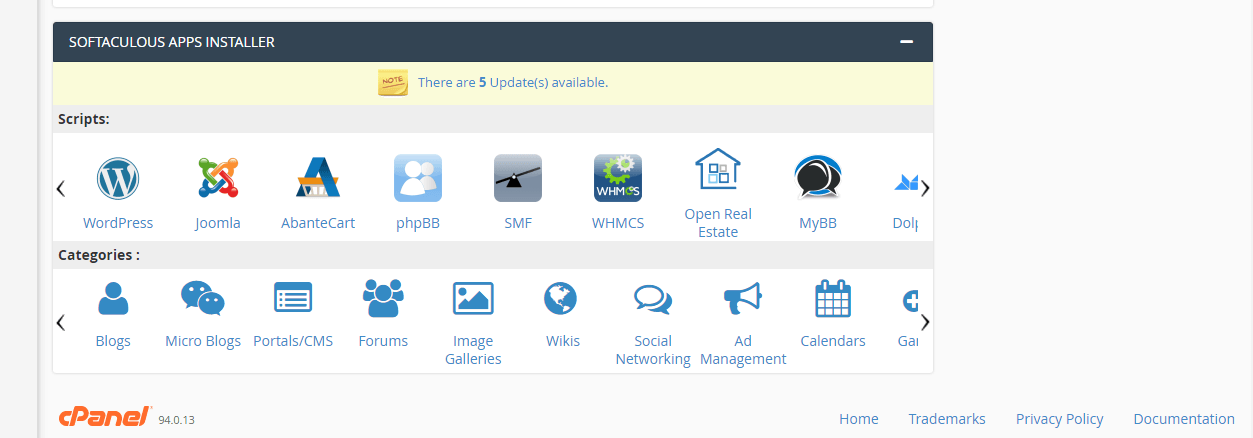
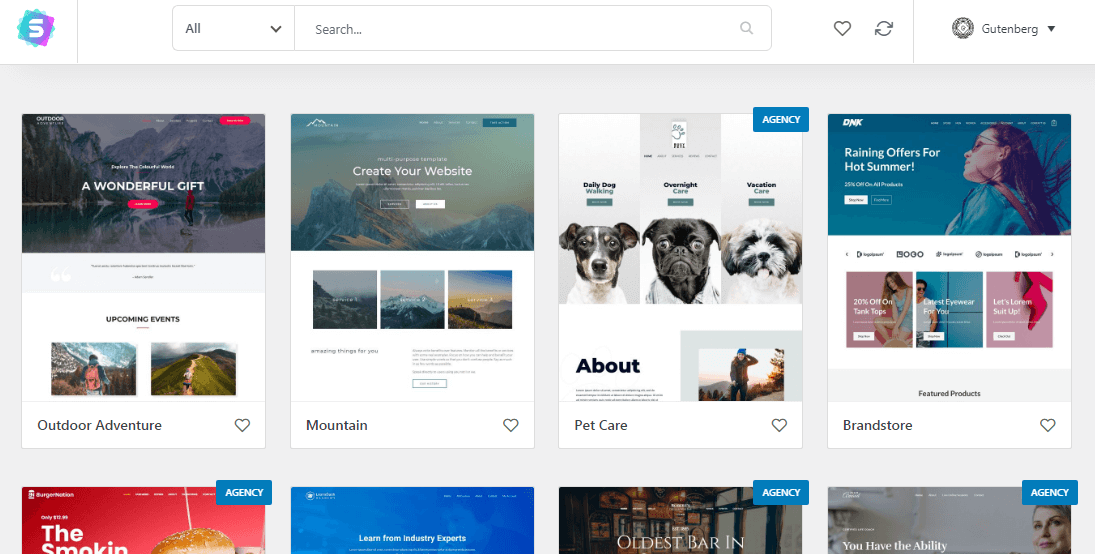
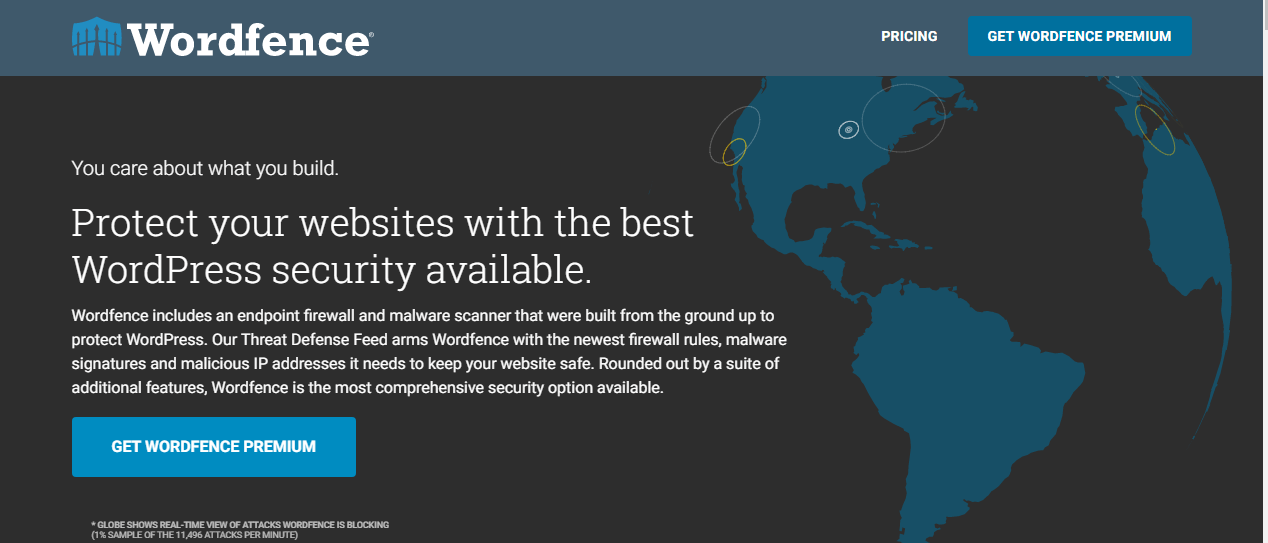






Bình luận (0
)